Membuat instance menggunakan konsol Google Cloud
Pelajari cara membuat instance Vertex AI Workbench dan membuka JupyterLab menggunakan konsol Google Cloud. Halaman ini juga menjelaskan cara menghentikan, memulai, mereset, atau menghapus instance.
Sebelum memulai
- Login ke akun Google Cloud Anda. Jika Anda baru menggunakan Google Cloud, buat akun untuk mengevaluasi performa produk kami dalam skenario dunia nyata. Pelanggan baru juga mendapatkan kredit gratis senilai $300 untuk menjalankan, menguji, dan men-deploy workload.
-
Di konsol Google Cloud, pada halaman pemilih project, pilih atau buat project Google Cloud.
-
Pastikan penagihan telah diaktifkan untuk project Google Cloud Anda.
-
Enable the Notebooks API.
-
Di konsol Google Cloud, pada halaman pemilih project, pilih atau buat project Google Cloud.
-
Pastikan penagihan telah diaktifkan untuk project Google Cloud Anda.
-
Enable the Notebooks API.
Membuat instance
Di konsol Google Cloud, buka halaman Instances.
Klik Create new.
Untuk Name, masukkan
my-instance.Klik Create.
Setelah menyelesaikan tugas yang dijelaskan dalam dokumen ini, Anda dapat menghindari penagihan berkelanjutan dengan menghapus resource yang Anda buat. Untuk mengetahui informasi selengkapnya, lihat Pembersihan.
Membuka JupyterLab
Setelah Anda membuat instance, Vertex AI Workbench akan otomatis memulai instance tersebut. Saat instance siap digunakan, Vertex AI Workbench akan mengaktifkan link Open JupyterLab.
Di samping nama instance, klik Open JupyterLab.
Instance Vertex AI Workbench akan membuka JupyterLab.
Buka file notebook baru
Di JupyterLab, pilih File > New > Notebook.
Dalam dialog Select kernel, pilih Python 3, lalu klik Select.
File notebook baru akan terbuka.
Menghentikan instance
Di konsol Google Cloud, buka halaman Instances.
Pilih instance yang ingin Anda hentikan.
Klik Stop.
Memulai instance
Di konsol Google Cloud, buka halaman Instances.
Pilih instance yang ingin Anda mulai.
Klik Start.
Mereset instance
Mereset instance akan menghapus total isi memori virtual machine (VM) Anda secara paksa dan mereset VM ke status awal. Untuk mempelajari lebih lanjut, lihat Mereset VM.
Di konsol Google Cloud, buka halaman Instances.
Pilih instance yang ingin Anda reset.
Klik Reset.
Pembersihan
Agar tidak menimbulkan biaya pada akun Google Cloud Anda untuk resource yang digunakan pada halaman ini, ikuti langkah-langkah berikut.
Jika Anda membuat project baru untuk mempelajari instance Vertex AI Workbench dan Anda tidak lagi memerlukan project tersebut, hapus project tersebut.
Jika Anda menggunakan project Google Cloud yang sudah ada, hapus resource yang dibuat untuk menghindari tagihan pada akun Anda:
Di konsol Google Cloud, buka halaman Instances.
Pilih baris yang berisi instance yang ingin dihapus.
Klik Delete. (Bergantung pada ukuran jendela, tombol Delete mungkin ada di menu opsi .)
Untuk mengonfirmasi, klik Confirm.
Langkah selanjutnya
Coba salah satu tutorial yang disertakan dalam instance baru Anda. Di File Browser JupyterLab , buka folder tutorials, dan buka salah satu file notebook.
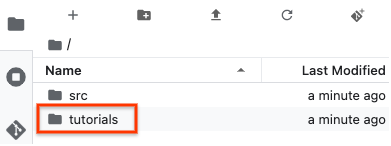

 Reset.
Reset.